Os cartões de memória Compact Flash oferecem várias vantagens, como taxa de transferência rápida de dados, confiabilidade e alta capacidade de armazenamento. Devido a isso, esses cartões são uma solução preferida para muitos usuários de smartphones e câmeras que desejam armazenar áudio de alta qualidade, vídeos e fotos de alta resolução.
No entanto, os cartões CF estão sujeitos a vários problemas, como qualquer outro tipo de cartão de memória flash. Se você está enfrentando a perda de dados com o seu cartão CF e não sabe o que fazer, este guia de recuperação de dados de cartão CF pode ajudar. Veja como recuperar arquivos deletados de um cartão CF e resolver qualquer corrupção que possa causar problemas no futuro.
Neste artigo
Possíveis Problemas com Cartões CF Que Exigem Recuperação
Os cartões CF não são perfeitos e podem ser corrompidos ou danificados. Abaixo, explicaremos três problemas típicos de perda de dados em cartões CF e suas respectivas soluções.
| Problemas | Soluções |
|---|---|
| 🗑 Dados Deletados de um Cartão CF | Recupere Arquivos Deletados com um Software de Recuperação de Cartão CF |
| 🤖 Cartão CF Corrompido | Resolva Problemas Lógicos com o Seu Cartão CF Usando Formatação, CMD ou Primeiros Socorros |
| �?Cartão CF com Danos Lógicos | Recupere Dados Perdidos com um Software de Recuperação de Cartão CF |
| 🛠 Cartão CF Danificado Fisicamente | Contate um Serviço de Recuperação de Dados |
Dados Deletados de um Cartão CF
Embora os cartões CF costumassem ser o formato de cartão de memória preferido por pessoas em busca de durabilidade aprimorada, eles não são perfeitos. Se você armazena todos os seus dados em um cartão CF, é provável que em algum momento você experimente a dor da perda de dados. Seu cartão CF pode parecer vazio por muitos motivos, mesmo que você saiba que seus dados estão lá.
Aqui estão cenários comuns de exclusão de arquivos em cartões CF:
- Infecção por vírus ou malware
- Erros humanos como exclusão acidental de arquivos
- Formatação não intencional do cartão CF
- Interrupção repentina de energia ou falha
- Danos físicos
- Desligamento inadequado do computador
- Esvaziamento da lixeira sem backup
- Exclusão de partição ou unidade
- Interrupção na transferência de arquivos
- Corrupção do disco do cartão CF
- Crash do sistema do computador
- Mau funcionamento do chip de memória
Felizmente, você pode recuperar arquivos deletados do seu cartão CF usando software de recuperação de dados ou ferramentas de utilitário Windows/Mac. O único cenário em que você não pode recuperar dados deletados de um cartão CF é quando você sobrescreve o conteúdo original com novos dados.
Cartão CF Corrompido

Um cartão CF corrompido ainda pode ser utilizável e legível. No entanto, ao tentar acessar seus arquivos em um cartão CF corrompido, você provavelmente receberá uma mensagem de erro. A boa notícia é que seus arquivos ainda podem estar saudáveis e legíveis, mesmo que o cartão esteja corrompido.
Na maioria dos casos, o uso incorreto causa a corrupção do cartão CF. Se você tentou remover o cartão sem uma remoção segura ou interrompeu o processo de leitura/escrita ou função de formatação, essas ações poderiam causar a corrupção do cartão CF.
Aqui estão os sinais comuns de corrupção de cartão CF:
- Um cartão CF que de repente parece vazio
- Dados salvos faltando
- Taxa de acesso a arquivos lenta
- Um cartão CF que não está sendo lido
- Seu sistema operacional solicitando que você formate o cartão CF antes de usá-lo
- O Windows não consegue detectar ou reconhecer um cartão CF
Se você notar algum desses sinais, é provável que seu cartão CF tenha apresentado mau funcionamento ou tenha sido corrompido. Para corrigir um cartão CF corrompido e recuperar o acesso aos seus dados, você pode formatar o cartão CF ou tentar usar o Prompt de Comando (para o Windows) ou o Primeiros Socorros (para o macOS).
Cartão CF Danificado

Se o seu cartão CF estiver parecendo dobrado e desgastado, com os conectores metálicos à mostra, você está lidando com um cartão CF fisicamente danificado. Seja porque você o deixou cair no chão e passou por cima ou porque ele caiu em um copo d'água, um cartão CF pode sofrer danos físicos de várias maneiras.
Se o seu computador ainda consegue detectar o cartão CF, nem tudo está perdido, e você ainda pode tentar salvar seus dados usando um software de recuperação de dados especializado ou ferramentas de utilitário. Por outro lado, cartões CF visivelmente danificados são melhor deixados para serviços profissionais de recuperação de dados, que possuem as ferramentas e equipamentos adequados para recuperar o máximo de arquivos possível.
Verifique se Seu Cartão Está Danificado Fisicamente
Se o seu cartão estiver gravemente danificado, entre em contato com profissionais para ajudá-lo a lidar com o problema. Embora o software de recuperação de dados como o Wondershare Recoverit também possa recuperar dados de cartões com danos leves, cartões CF com danos extensos são melhor tratados por um serviço profissional de recuperação de dados.
Aqui estão todas as maneiras de inspecionar e verificar se o seu cartão está danificado:
- Inspecione o seu cartão CF para todos os sinais de rachaduras e lascas - o cartão pode estar quebrado em duas peças sem você perceber.
- Observe de perto o interruptor de bloqueio do cartão CF (se o seu cartão tiver um) - se o interruptor de bloqueio estiver quebrado, você não poderá gravar dados no cartão CF.
- Examine cuidadosamente a carcaça do cartão em busca de rupturas visíveis - se a carcaça do cartão estiver rompida, você pode substituí-la facilmente por uma sobressalente.
- Inspecione o conector de pinos do cartão CF - um conector quebrado pode tornar o cartão ilegível.
Como Corrigir um Cartão CF Corrompido e Prepará-lo para Recuperação
Como explicado acima, o seu computador pode exibir vários mensagens de erro se você estiver lidando com um cartão CF corrompido. Por exemplo, o Windows pode pedir para você formatar o seu cartão CF quando você tentar acessar e recuperar seus arquivos.
Por outro lado, o sistema pode ser incapaz de acessar ou mesmo reconhecer o seu cartão SD. Você não encontrará o seu cartão CF na seção Dispositivos e Unidades quando você for para o Meu Computador. Se esse for o seu caso, não entre em pânico; pode haver uma maneira de recuperar seus dados.
Formate o Cartão CF
Se o seu cartão CF não for reconhecido, tente formatá-lo para resolver problemas lógicos e restaurar as configurações de fábrica. Esse processo excluirá todos os dados armazenados no cartão CF. No entanto, você pode posteriormente recuperar arquivos do cartão CF formatado usando software de recuperação de cartão de memória.
- Passo 1: Abra o Explorador de Arquivos (Windows) ou o Finder (Mac) e localize o cartão CF em Dispositivos ou Este Computador.
- Passo 2: Clique com o botão direito (Windows) ou clique com o botão de controle (Mac) no ícone do cartão CF e selecione Formatar (Windows) ou Apagar (Mac) no menu de contexto.
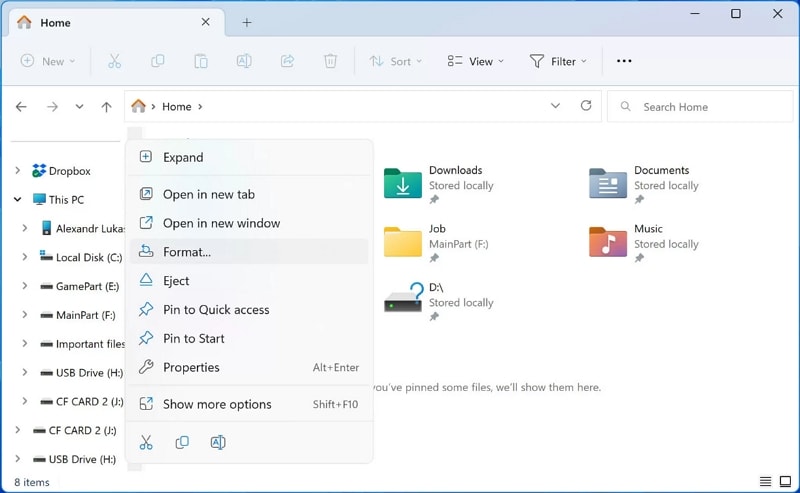
- Passo 3: Escolha o sistema de arquivos desejado para o seu cartão CF. Para a maioria dos fins, selecione FAT32 (Windows) ou MS-DOS (FAT) (Mac). Se o seu cartão CF tiver mais de 32 GB, escolha exFAT.
- Passo 4: Lembre-se de marcar a opção Formatação Rápida e clique em Iniciar (Windows) ou Apagar (Mac) para iniciar o processo de formatação.
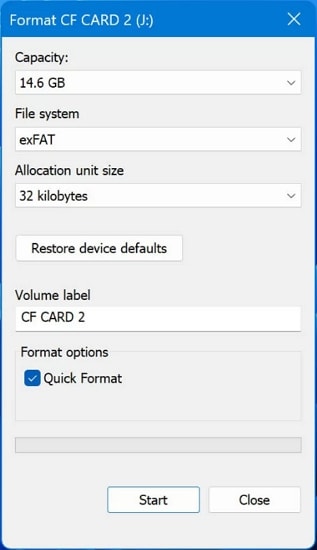
Observação: Certifique-se de realizar uma Formatação Rápida. Uma Formatação Completa é mais completa e pode remover todos os dados do drive, tornando a recuperação impossível.
- Passo 5: Uma mensagem de aviso aparecerá, lembrando que todos os dados no cartão serão apagados. Confirme a sua seleção.
Aguarde até que a formatação seja concluída. Isso pode levar alguns minutos, dependendo do tamanho do cartão CF. Uma vez concluída a formatação, remova o cartão CF com segurança do seu computador. Em seguida, reinsira o cartão CF no seu dispositivo (por exemplo, câmera) para verificar se ele agora é reconhecido e funciona corretamente.
Use o CMD para Corrigir um Cartão CF Corrompido no Windows
O comando CHKDSK no Windows pode ajudar a corrigir a corrupção de arquivos e tornar o seu cartão CF legível. Essa ferramenta de linha de comando do Windows analisará o seu cartão CF em busca de setores defeituosos e erros no sistema de arquivos e executará a reparação automática do cartão CF.
A ferramenta verifica a integridade do sistema de arquivos do cartão e repara erros lógicos no sistema de arquivos. Veja como corrigir o seu cartão CF usando o CHKDSK.
- Passo 1: Abra o CMD. Navegue até a barra de pesquisa, digite cmd e clique em Executar como administrador.
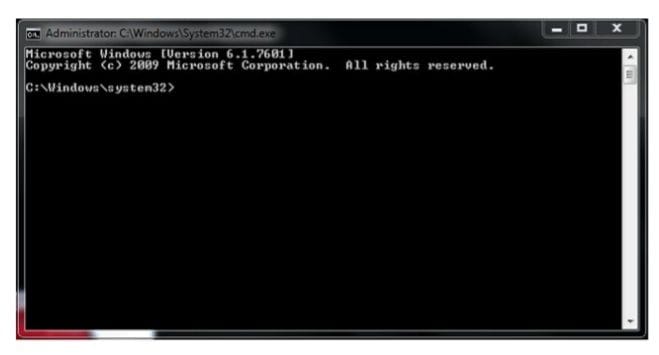
- Passo 2: Execute CHKDSK. Clique em cmd.exe e digite
chkdsk /X/f(letra do cartão CF). Se a letra da unidade do seu cartão CF for H, digitechkdsk /X/f he pressione Enter.
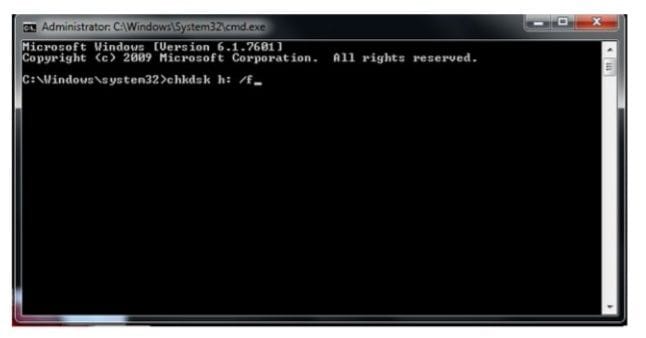
- Passo 3: Permita que o CHKDSK conclua a análise. Dê tempo ao sistema para concluir o processo. Isso pode levar apenas alguns minutos ou várias horas, dependendo do tamanho dos seus arquivos no cartão CF. Se o Windows retornar com a mensagem O Windows fez correções no sistema de arquivos, os dados do seu cartão CF estão de volta em segurança.
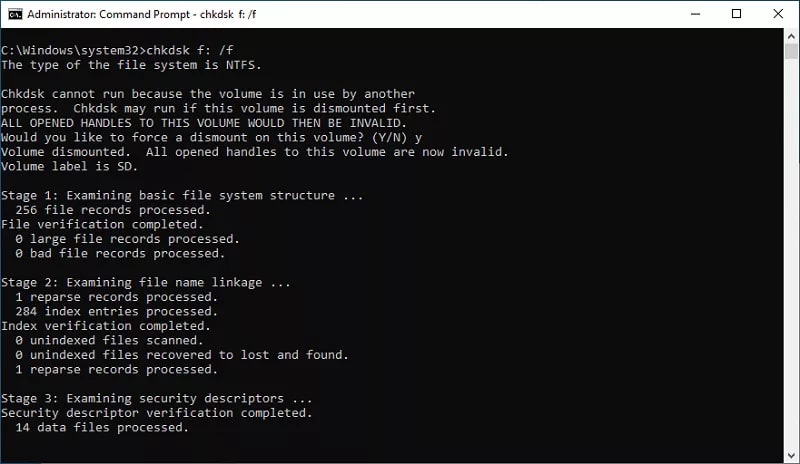
Use o First Aid para Corrigir um Cartão CF Corrompido no MacOS
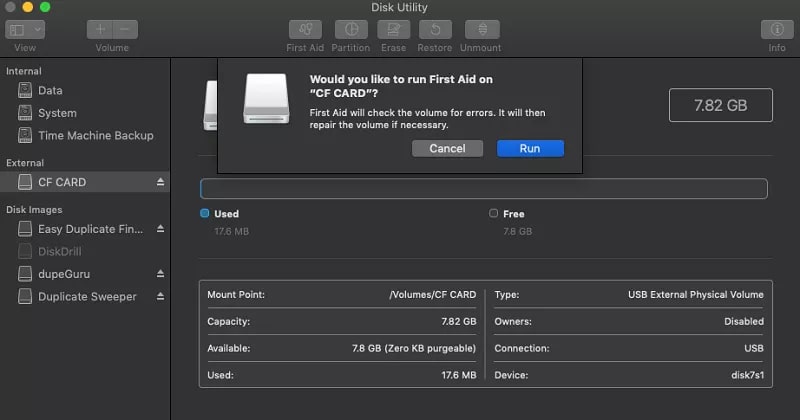
Se você é usuário de Mac, pode usar o First Aid para corrigir um cartão CF corrompido. Veja como.
- Passo 1: Acesse o Utilitário de Disco. Localize a pasta Aplicativos e abra-a. Selecione Utilitários > Utilitário de Disco.
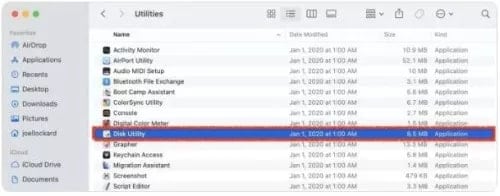
- Passo 2: Execute o First Aid. Selecione o seu cartão CF na barra lateral e clique em First Aid. Clique em Executar e confirme clicando em Continuar. Se você ver uma mensagem de "Operação bem-sucedida", seu cartão CF está como novo, mas você receberá uma notificação se o Utilitário de Disco não puder corrigir o seu cartão CF.
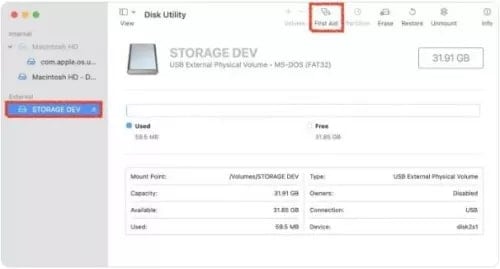
Como Recuperar Arquivos de um Cartão CF com um Software de Recuperação
Depois de formatar o cartão CF ou torná-lo detectável pelo computador, você está pronto para recuperar os arquivos que foram apagados durante a formatação ou perdidos durante o processo de correção do cartão usando um software de recuperação de cartão CF.
Escolhido como líder em recuperação de dados pelos usuários do G2, o Wondershare Recoverit se destaca como o software de recuperação de cartão CF mais confiável. Independentemente do cenário de perda de dados - seja formatação do cartão CF, exclusão acidental, infecção por vírus, ataque de malware, perda de partição ou corrupção de arquivos - o Recoverit recuperará seus arquivos.
Siga estes passos para recuperar arquivos excluídos do seu cartão CF com o Wondershare Recoverit.
Passo 1 Selecionar o Cartão CF

Baixe, instale e inicie o Wondershare Recoverit em seu computador. Conecte o seu cartão CF ao seu dispositivo usando um leitor de cartão e abra a interface principal da ferramenta. Clique em Unidades de Disco e Locais e encontre o seu cartão CF na seção Unidades Externas.
Passo 2 Escanear o seu cartão CF em busca de dados.

O Wondershare Recoverit executará uma varredura profunda em seu cartão CF usando tecnologias avançadas de digitalização para encontrar seus dados. Permita que o programa complete o processo e liste os arquivos recuperáveis.
Passo 3 Recuperar seus arquivos do cartão CF

Assim que o Wondershare Recoverit listar todos os arquivos recuperáveis, visualize seus dados antes da recuperação para verificar detalhes como data de modificação, extensão, nome, etc. Depois de selecionar os arquivos que deseja recuperar, clique em Recuperar.
Conclusão
Não importa o que você faça para viver ou para onde vá, você precisa de um dispositivo de armazenamento de memória como um cartão CF para documentar e preservar suas realizações. Seja para armazenar dados de negócios ou arquivos pessoais, os cartões CF são uma forma conveniente, direta e confiável de manter, salvar e mover seus dados rapidamente, seja uma foto, um vídeo, um arquivo de música ou um banco de dados inteiro.
Os cartões CF oferecem inúmeras vantagens, mas também estão sujeitos a danos físicos, corrupção de arquivos e perda de dados. Felizmente, na maioria dos casos, você pode recuperar seus dados de um cartão CF corrompido ou danificado usando o melhor software de recuperação de cartão CF - Wondershare Recoverit.



